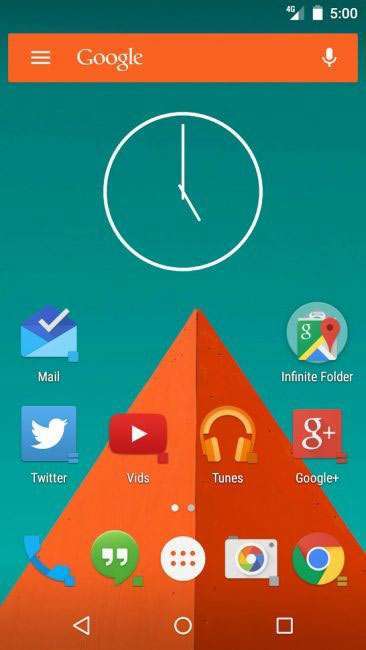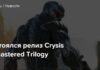Доброго дня. Якщо Ви є власником мобільного смартфона або планшета, то через деякий час Вам може набриднути стандартний вигляд Android. Багато користувачі намагаються встановлювати лаунчер сторонніх розробників, але часто ці програми працюють не зовсім коректно. Сьогодні хочу розповісти, що таке Launcher 3 на Андроїд, і як знешкодити виникають в ньому помилки.
- Виправляємо помилку 14098 — сховище компонентів пошкоджено
- Pump Express 3.0 зарядить Ваш гаджет за лічені хвилини
- Усуваємо критичну помилку меню «Пуск» Windows 10
- Прибираємо напис «Тестовий режим Windows 10»
- PlayStation VR визнаний кращим винаходом року
Короткий огляд
Додаток Лаунчер 3 для Android є графічною оболонкою, повністю змінює функціональність стандартного ПЗ. У Вашому розпорядженні кілька робочих столів з можливістю видалення, додавання елементів (папок, віджетів), зміни анімації і фонів.
Варто відзначити, що більшість китайських гаджетів за замовчуванням встановлюють дане ще на заводі. Воно «вшивається» у систему, будь-яка спроба видалення, блокування програми може стати причиною помилок.
Якщо Ви встановили таку оболонку (або вона має статус «рідний» для смартфона), і на екрані періодично спливає повідомлення, що в Launcher 3 сталася помилка, слід усунути її якомога швидше. Вона не критична, не вплине на продуктивність системи. Але неабияк помотать нерви – вона здатна. Давайте перейдемо до розгляду ефективного способу лікування.
Як виправити?
Впевнений, що Ви вже пробували видалити додаток. Але в більшості випадків, це не дало ніякого результату, вірно? Тому й звернулися за допомогою до пошукових систем, форумів, і опинилися на моєму блозі «IT Технік».
Скажу відверто, мені теж довелося переглянути масу ресурсів, щоб підібрати оптимальне рішення. Багато «гуру» радять не морочитися і робити скидання пристрою до заводських налаштувань. Деякі рекомендують відразу ж оновлювати прошивку. Це все добре, але йти на такі кроки слід тільки в радикальних випадках. Спочатку варто спробувати нижчеподану інструкцію. Вона проста для розуміння, і не призведе до видалення всіх Ваших даних.
- Вимикаємо смартфон, знімаємо задню кришку і виймаємо акумулятор.
- Почекайте 2-3 хвилини, потім поверніть акумулятор на місце, закрийте кришку і увімкніть пристрій.
- Коли «смарт» повністю завантажиться, відкрийте «Установки», прокрутіть вниз до розділу «Додатки», виберіть всередині вкладку: «Все».
- У переліку знаходимо Launcher 3, тиснемо на нього для відкриття детальних властивостей;
- Тапніте пальцем по кнопці «Зупинити», а після чого клікніть по «Сховища» для видалення даних і очищення кешу. В деяких версіях Android дані опції можуть бути представлені у вигляді окремих кнопок.
Якщо Лаунчер 3 Ви скачували і встановлювали самостійно, то можна поруч з кнопкою зупинки відразу ж натискати на «Видалити». В результаті цього, помилка в додатку Launcher 3 точно зникне.
Рекомендую для більшої впевненості встановити замість зазначеної оболонки більш перевірені утиліти (APUS або NOVA ), які, хоча і є умовно-платними, але і в безкоштовному варіанті пропонують чимало цікавих можливостей. Особисто я використовую на планшеті Smart лончер, який дуже простий і легкий, але іноді помічаю короткочасне зависання.
А яким додатком для зміни зовнішнього вигляду користуєтеся Ви? Розкажіть в коментарях про свій досвід.
З повагою, Віктор